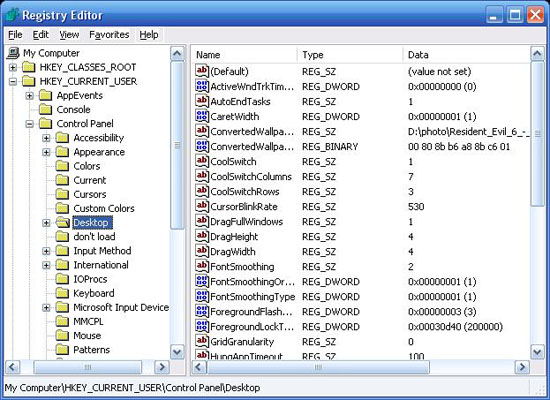ترفند های
کامل ریجستری ویندوز قسمت
دوم
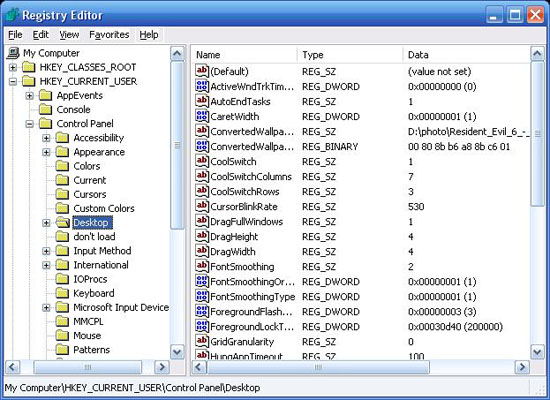
برای شروع ترفند ها نحوه
باز کردن ریجستری را آموزش میدهم برای باز کردن ریجستری باید گزینه regedit
را درRun و یا search ویندوز که هر دو در استارت وجود دارد تایپ کنید
ریجستری باز می شود روش دیگری که وجود دارد رفتن به مسیر نصب ویندوز در
پوشه اصلی ویندوز باز کردن
regedit است . نکته مهم در ریجستری در صورت وجود نداشتن کلید ها خودتان با
استفاده از کلیک راست ان را بسازید .در صورت تمایل میتوانید با کلیک بر
منوی Edit وبعد Find وتایپ نام اصلی کلید و کلیک بر Find Next از جستجوگر
ریجستری کمک بگیرد .برای تهیه نخسه پشتبان از ریجستری بر روی منوی File
وبعد Export ودادن نام در مسیرمورد نظر ان را ذخیره کنید . توضیحاتی درمورد
برخی ازمنوهای ریجستری منوی HKEY_CLASSES_ROOT در این قسمت پسوندها ذخیره
شده است و منوی HKEY_CURRENT_USER اطلاعات مربوط به کاربر را مشخص میکند و
منوی
HKEY_LOCAL_MACHINE دراین قسمت اطلاعات مربوط به سخت افزارها , سیستم ,
وامنیت نرم افزارها قرار دارد منوی HKEY_USERS پارمترهای ذخیره شده ای که
از طریق Control Panel صورت گرفته در این قسمت قرار دارد منوی
HKEY_CURRENT_CONFIG اطلاعات سخت افزاری جاری را نگهداری می کند .
حذف عبارت
Shortcut To و تغییر نشانه ان
در ریجستری وارد مسیر زیر بشوید HKEY_CURRENT_USER و بعد Software و بعد
Microsoft و بعد Windows و بعد CurrentVersion و بعد Explorer و بعد کلیدی
از نوع Binary با نام link و
مقدار 1E 00 00 00 قرار دهید
انتخاب مسیر
دانلود فایل از اینترنت با Internet Explorer
در ریجستری وارد مسیر HKEY_USERS و بعد
S-1-5-21-861567501-1275210071-682003330-1001 و بعد Software و بعد
Microsoft و بعد
Internet Explorer و
بعد کلیدی از نوع string با نام Download Directory و مقدار را مسیر درایو
\:D قرار دهید .
غیرفعال
کردن Help راهنمای ویندوز
در ریجستری وارد مسیر زیر بشوید HKEY_CURRENT_USER و بعد Software و بعد
Microsoft و بعد Windows و بعد CurrentVersion و بعد Policies و بعد
Explorer و بعد کلیدی از نوع Dword با نام NoSMHelp و مقدار 1 بسازید .
ویرایش
جستجوهای به وسیله Run انجام داده اید
در ریجستری وارد مسیر HKEY_CURRENT_USER و بعد Software و بعد Microsoft و
بعد Windows و بعد CurrentVersion وبعدExplorer وبعد RunMRU و بعد دراین
قسمت میتوانید جستجو انجام شده حذف کنید و درصورت تمایل میتوانید کلیدی از
نوع نوع string با نام دلخواه ومسیر برنامه اجرای خود برای اجرای برنامه
قرار بدهبد .
تنضیم وارد
شدن به سایت مورد نظر به وسیله اینترنت اکسپلورر
در ریجستری وارد مسیر زیر بشوید HKEY_CURRENT_USER و بعد Software و بعد
Microsoft و بعد Internet Explorer و بعد Main و بعد بر روی گزینه Start
Page کلیک و ادرس سایتی را به ان مراجه
می کنید
را وارد کرده .
تنضیم محل
ذخیره فایلهای که توسط اینترنت اکسپلورر دانلود می شود
در ریجستری وارد مسیر HKEY_CURRENT_USER و بعد Software و بعد Microsoft
و بعد
Internet Explorer و بعد Main و بعدExplorer و بعد RunMRU و بعد بر روی
Save Directory کلیک کرده و مسیر مورد نظر \:D را وارد کرده .
تنضیم عنوان
مرورگر اینترنت اکسپلورر
در ریجستری وارد مسیر زیر بشوید HKEY_CURRENT_USER و بعد Software و بعد
Microsoft وبعد Internet Explorer و بعد Main و بعد کلیدی از نوع string با
نام Window Title ساخته و متن مورد نظر را در ان تایپ کرده .
ازقرارگرفتن
فایلها درسطل زباله در هنگام حذف جلوگیری کنید
در ریجستری وارد مسیر HKEY_LOCAL_MACHINE و بعد Software و بعد Microsoft
و بعد Windows و بعد CurrentVersion و بعد Explorer و بعد BitBucket و بعد
روی گزینه NukeOnDelete کلیک کرده و مقدار آن را 1 قراردهید .
از خود اجرا
باز شدن سی دی ها جلوگیری کنید
بطور عادي، هنگامي كه يك CD را داخل درايو CD-ROM قرار ميدهيد، چنانچه
در ريشه CD، فايلي به نام Autorun.inf وجود داشته باشد، بلافاصله اجرا
خواهد شد. روش زير اين امكان را به شما ميدهد تا از اجرا شدن اين نوع CD
در ويندوز جلوگيري كنيد در ریجستری وارد مسیر
HKEY_LOCAL_MACHINE
و بعد SYSTEM و بعد CurrentControlSet و بعد Services و بعد CDRom و بعد
کلیدی از نوع Dword با نام Autorun و مقدار 1 بسازید .
برداشتن
منوی New از کلیک راست
در ریجستری وارد مسیر HKEY_CLASSES_ROOTو بعد Directory و بعد Background
و بعد shellex
و بعد ContextMenuHandlers و بعد New و بعد مقدار کلید (Default) را خالی
کرده برای برگشت به حالت اولیه مقدار
{D969A300-E7FF-11d0-A93B-00A0C90F2719} را اضافه کنید .
غیرفعال کردن System Restore در ویندوز
در ریجستری وارد مسیر HKEY-LOCAL-MACHINE وبعد Software وبعد Microsoft
وبعد WindowsNT و بعد SyetemRestore وبعد کلیدی با نام DisableConfig از
نوع DWORD بسازید و مقدار ان را 1 بگذارید
در ریجستری وارد مسیر HKEY_CURRENT_USER و بعد Control Panel و بعد
Desktop و بعد WindowsMetrics وبعد کلیدی با نام Shell Icon Size را باز
کرده و مقدار ان را تغییر دهید اندازه های مثل 16,32,64,128 که من 50 را
برای شما پیشنهاد می کنم
.
تغییر شماره
سرویس پک ویندوز
در ریجستری وارد مسیر HKEY_LOCAL_MACHINE و بعد System و بعد
CurrentControlSet و بعد Control و بعد Windows و بعد کلیدی با نام
CSDVersion را باز کرده و مقدار ان 100 برای سرویس پک 1 و 200 برای سرویس
پک 2 و 300 برای سرویس پک 3 بگزارید . و بعد سیستم را ریسیت کنید
.
خارج کردن
DLL ها از حافظه
پس از اجرا وبستن برنامه های ویندوز اکسپی dll های آن برنامه را در حافظه
تا مدتی نگه می دارد این کار باعث اشغال شدن حافظه میشود . در ریجستری وارد
مسیر HKEY_CURRENT_USER و
بعد Software وبعد Microsoft و بعد CurrentVersion و بعد Explorer و بعد
کلیدی از نوع DWORD با نام AlwaysUnloadDLL ساخته و مقدار ان را 1 بگذارید
.
جلوگیری از
دانلود با Internet Explorer
در ریجستری وارد مسیر HKEY_CURRENT_USER و بعد Software و بعد Microsoft
و بعد
CurrentVersion و بعد InternetSetting و بعد Zone و بعد 3 و بعد روی دستور
1803 کلیک کرده و مقدار ان را روی 3 بگذارید
.
در ریجستری وارد مسیر HKEY_LOCAL_MACHINE و بعد SOFTWARE و بعد Microsoft
و بعد
Windows NT و
بعد در سمت راست مقدار گزینه RegisteredOrganization را به نام داخواه مثلا
www.Sefroyek.ueuo.com
و مقدار گزینه RegisteredOwner را هم به نام دلخواه مثلا
seroosgarooky@yahoo.com در بیاورید
و مقدار ProductId رابه شماره تلفن خود ****0913633 یا هر چی دوست داشتید
در بیاورید . وبعد روی My Computer راست کلیک و گزینه Proprties و تغییرات
را مشاهده کنید
.
برنامه ها
را سریع تر ببندید
در ریجستری وارد مسیر HKEY_CURRENT_USER و بعد Control Panel و بعد
Desktop و بعد در سمت راست کلیدی از نوع String با نام HungAppTimeout
بسازید و ان را باز کنید و مقدار ان را برحسب میلی ثانیه بگذارید .
دسترسی سریع
به برنامه ها از طریق کلیک راست روی منوی استارت
در ریجستری وارد مسیر HKEY_CLASSES_ROOT وبعد Directory وبعد shell وبعد
روی پوشه shell راست کلیک کرده وبعد New وبعد Key و بعد اسم پوشه جدید را
Windows Media Player بگذارید وبعد روی پوشه Windows Media Player راست
کایک کرده و یک پوشه دیگر به نام Command بگذارید و روی مقدار (Default)
دوبار کلیک کرده و ان را باز کرده و مسیر
C:\Program
Files\Windows Media Player\wmplayer.exe را برای ان بگذارید حالا روی
استارت راست کلیک کرده و روی Windows Media Player کلیک کنید تا برنامه
Windows Media Player باز
شود شما میتونید برنامه های دیگر را به همین ترتیب درست کنید .
جلوگیری از
تغییر کلمه عبور پسورد
در ریجستری وارد مسیر HKEY_USERS وبعد DEFAULT. وبعد Software وبعد
Microsoft وبعد
Windows وبعد
CurrentVersion وبعد Policies وبعد System وبعد مقداری از نوع Dword با نام
NoSecCPL و مقدار یک بسازید
.
با این ترفند شما میتونید سرعت CPU سیستم تان را در ضاهر بالا ببرید برای
این منظور در ریجستری وراد مسیر HKEY_LOCAL_MACHINE وبعد HARDWARE وبعد
DESCRIPTION وبعد
System وبعد
CentralProcessor وبعد 0 وبعد در سمت راست روی مقدار ProcessorNameString
کلیک کرده و ان را باز کرده و سرعت سی پی یو را به دلخواه تغییر بدهید وبعد
سیستم را ریسیت
کنید و به محض راهندازی سیستم در Control Panel برنامه System را باز کرده
در این کادر میبینید که سرعت سی پی یو در ضاهر بالا رفته است .
مشاهد
تغییرات درMy Computer بدون Refresh
ریجستری وراد مسیر HKEY_LOCAL_MACHINE وبعد SYSTEM وبعد
CurrentControlSet وبعد
Control وبعد Update
وبعد در سمت راست روی مقدار UpdateMode کلیک کرده و مقدار ان را 0 بگذارید
.
نشان دادن
پسورد اتصال به اینترنت در ویندوز XP
برای این منظور وارد در ریجستری وارد مسیر
HKEY_LOCAL_MACHINE\SYSTEM\CurrentControlSet\Services\RasMan\Parameters\Modify
شده وبعد مقداری از نوع DWORD با نام DisableSavePassword بسازید و مقدار
ان را 0 بگذارید
اضافه کردن
copy to و move to به کلیک راست
در ریجستری وارد مسیر
HKEY_CLASSES_ROOT\Directory\shellex\ContextMenuHandlers
وبعد روی کلید ContextMenuHandlers راست کلیک کرده و کلیدی دیگر با نام
copy to بسازید وبعد
(Default) را باز کرده وبعد مقدار C2fbb630-2971-11-d1-a18c-00c040fd75d13
وبعد دوباره کلید
ContextMenuHandlers
کلیک راست کنید و کلیدی دیگری با نام move to بسازید و مقدار (Default)
شو را C2fbb631-2971-11d1-a18c-00c040fd75d13 بگذارید .
افزودن Open
With به منوی کلیک راست
در ریجستری وارد مسیر
HKEY_CLASSES_ROOT\*\shellex\ContextMenuHandlers\Open With
اگه وجود نداشت خدتون بسازید وبعد در سمت راست مقدار (Default) را به زیر
تغییر بدهید
{09799AFB-AD67-11d1-ABCD-00C04FC30936}
وبعد سیستم را ریسیت کنید .
از خود اجرا
باز شدن درایوهای فلش جلوگیری کنید
در ریجستری وارد مسیر
HKEY_CURRENT_USER\Software\Microsoft\Windows\CurrentVersion\Policies\Explorer
وبعد مقداری از نوع DWORD با نام NoDriveTypeAutoRun بسازید و مقدار ان را
ff بگذارید
قرار دادن
Administrator در صفحه خوشامدگویی ویندوز
در ریجستری وارد مسیر
HKEY_CURRENT_USER\Software\Microsoft\Windows\CurrentVersion\Policies\Explorer
وبعد مقداری از نوع DWORD با نام Administrator بسازید و مقدار ان را 1
بگذارید .
قرار دادن
عکس در پس زمینه تولبارز پنجره ها
در ریجستری وارد مسیر
HKEY_CURRENT_USER\Software\Microsoft\Internet Explorer\Toolbar
وبعد مقداری از نوع String با نام backbitmapShell بسازید و مقدار ان را
مسیر عکس مورد نظر خود بگذارید . مثل D:\photo\Image.bmp توجه کنید پسوند
عکس حتما باید bmp باشد .
تغییر مسیر
پوشه های My Documents و My Music و My Pictures
در ریجستری وارد مسیر
HKEY_CURRENT_USER\Software\Microsoft\Windows\CurrentVersion\Explorer\User
Shell Folders
وبعد مسیر مورد نظر خود را برای ان بگذارید .
در ریجستری وارد مسیر
HKEY_CURRENT_USER\Software\Microsoft\Windows\CurrentVersion\Explorer\Desktop
وبعد در سمت راست راست کلید کرده و گزینه New و بعد Key را انتخاب نام کلید
را NameSpace بگذارید . دوباره راست کلید کرده و کلیدی دیگر با نام
{2559a1f3-21d7-11d4-bdaf-00c04f60b9f0}
بسازید .
قرار دادن
سطل زباله در My Computer
در ریجستری وارد مسیر
HKEY_CURRENT_USER\Software\Microsoft\Windows\CurrentVersion\Explorer\MyComputer
وبعد در سمت راست راست کلید کرده و گزینه New و بعد Key را انتخاب نام کلید
را NameSpace بگذارید . دوباره راست کلید کرده و کلیدی دیگر با نام
{645FF040-5081-101B-9F08-00AA002F954E}
بسازید .
برای قرار دادن Administrative Tools در قسمت NameSpace کلیدی با نام
{D20EA4E1-3957-11d2-A40B-0C5020524153}
بسازید .
برای قرار دادن Network Connections در قسمت NameSpace کلیدی با نام
{7007ACC7-3202-11D1-AAD2-00805FC1270E}
بسازید .
برای قرار دادن Folder Options در قسمت NameSpace کلیدی با نام
{6DFD7C5C-2451-11d3-A299-00C04F8EF6AF}
بسازید .
برای قرار دادن Search در قسمت NameSpace کلیدی با نام
{2559a1f0-21d7-11d4-bdaf-00c04f60b9f0}
بسازید .
برای قرار دادن Run در قسمت NameSpace کلیدی با نام
{2559a1f3-21d7-11d4-bdaf-00c04f60b9f0}
بسازید .
برای قرار دادن Internet Explorer در قسمت NameSpace کلیدی با نام
{871C5380-42A0-1069-A2EA-08002B30309D}
بسازید .
مخفی کردن
سطل زباله از دیکستاپ
در ریجستری وارد مسیر
\HKEY_CURRENT_USER\Software\Microsoft\Windows\CurrentVersion\Explorer
HideDesktopIcons\NewStartPanel
وبعد در سمت راست مقدار از نوع DWORD با نام
{645FF040-5081-101B-9F08-00AA002F954E} بسارید مقدار ان را 1 بگذارید .
ایجاد منوی
ارسال به نوت پد
در ریجستری وارد مسیر زیر شده در صورت وجود نداشتن ان را بسازید
HKEY_CLASSES_ROOT\*\Shell\Edit Text\Command
وبعد روی مقدار (Default) کلیک کرده و مقدار ان را NOTEPAD.EXE %1 بگذارید
.
تغییر نام
My Computer به نام یوزر کامپیوتر
در ریجستری وارد مسیر زیر شده
{HKEY_CLASSES_ROOT\CLSID\{20D04FE0-3AEA-1069-A2D8-08002B30309D
وبعد روی مقدار LocalizedString کلیک کرده و مقدار ان را به کامپيوتر
%username% بگذارید .
حذف برنامه
های که در My Computer ایجاد شده اند
در ریجستری وارد مسیر زیر شده
HKEY_LOCAL_MACHINE\SOFTWARE\Microsoft\Windows\CurrentVersion\Explorer\MyComputer\NameSpace
وبعد مقدار کلید مورد نظر را حذف کنید .
غیرفعال
کردن ErrorReporting
در ریجستری وارد مسیر زیر شده
HKEY_LOCAL_MACHINE\SOFTWARE\Microsoft\PCHealth\ErrorReporting
وبعد در سمت راست مقدار DoReporting را روی 0 بگذارید .
تغییر ایکن
شرت کاتها Shortcut
در ریجستری وارد مسیر زیر شده
HKEY_LOCAL_MACHINE\SOFTWARE\Microsoft\Windows\CurrentVersion\Explorer\Shell
Icons
درصورت وجود نداشتن Shell Icons ان را بسازید وبعد در سمت راست کلیدی با
نام 29 و مقدار ان را مسیر آیکن مثل %SystemRoot%\System32\shell32.dll,41
قرار دهید دقت کنید مسیر را از اینجا کپی کنید . شما می توانید با تغییر
شماره 41 ایکنها را تغییر دهید یا می توانید مسیر یک ایکن را به صورت C:\CD.ICO
برای ان بگذارید .
حذف
کلیک راست در دکستاپ و مای کامپیوتر
در ریجستری وارد مسیر زیر شده
HKEY_CURRENT_USER\Software\Microsoft\Windows\CurrentVersion\Policies\Explorer
و بعد در سمت راست کلید از نوع BINARY با نام NoViewContextMenu و مقدار 00
00 00 01
بسازید .
غیرفعال
کردن اتصال خوتکار مودم
در ریجستری وارد مسیر زیر شده
HKEY_LOCAL_MACHINE\SOFTWARE\Microsoft\Ole
و بعد در سمت راست کلید از نوع String با نام Enable Remot connect و مقدار
Y برای فعال کردن
N رای برای غیر فعال کردن بگذارید .
پاک کردن Pagefile به هنگام Shutdown
این ترفند به ما کمک می کند که اطلاعاتمان را امن تر نگاه داریم .
در ریجستری وارد مسیر زیر شده
HKEY_LOCAL_MACHINE\SYSTEM\CurrentControlSet\Control\Session
Manager\Memory Management
و بعد در سمت راست مقدار کلید ClearPageFileAtShutdown را 1 بگذارید .
ثبت دلایل
خاموش شدن ویندوز اکسپی
برای ما همیشه پیش اومده که ویندوز اکسپی به طور نامعلومی خاموش
شود برای اینکه بتوانیم دلیل خاموش شدن ویندوز اکسپی را ببینید مراحل زیر
را دنبال کنید . در ریجستری وارد مسیر زیر شده
HKEY_LOCAL_MACHINE\SOFTWARE\Microsoft\Windows\CurrentVersion\Reliability
و بعد در سمت راست مقدار کلید ShutdownReasonUI را 1 بگذارید . حالا به طور
خوتکار بعد از خاموش شدن سیستم این گزارش ساخته می شود . و بعد وارد
Control Panel شوید و بعد Administrative Tools و بعد Event Viewer و بعد
System وبعد از منوی View گزینه Find را انتخاب و در قسمت Event ID عدد
1074 را وارد کرده Find Next کنید تا خطا پیدا شود وبعد روی خطا دابل کلیک
کنید .
چگونگی
اتصال سریع به این
ترنت در ویندوز اکسپی
اتصال به اینترنت در ویندوز اکسپی گاهی بسیار آرام است این بدان علت است
که سیستم چک می کند که ایا گزینه Tasks اجرا می شود یا خیر با خاموش کردن
ان می توان اتصال سریع تری داشت . در ریجستری وارد مسیر زیر شده
HKEY_CURRENT_USER\Software\Microsoft\Windows\CurrentVersion\Explorer\remote
computer\NameSpace
و بعد در سمت راست گزینه داری داده های
{D6277990-4C6A-11CF-8D87-00AA0060FSBF} را پاک کنید .
باز شدن
برنامه مورد نظرتان با کلیک راست روی پوشه ها و درایوها
در ریجستری مسیر زیر را خودتان بسازید
HKEY_CLASSES_ROOT\Folder\shell\seroos\command
و بعد در سمت راست مقدار (Default) را به مسیر برنامه مورد نظرتان مثلا
calc.exe %1 -v قرار دهید .
از کار
انداختن قابلیت Prefetch در ویندوز
در ریجستری وارد مسیر زیر شده
HKEY_LOCAL_MACHINE\SYSTEM\CurrentControlSet\Control\Session
Manager\Memory Management\PrefetchParameters
و بعد در سمت راست مقدار EnablePrefetcher را 0 کرده
.
جلوگیری از
انتقال اطلاعات در حافظه فلش
با این ترفند شما می توانید از کپی کردن اطلاعات در حافظه فلش جلوگیری
کنید
در ریجستری وارد مسیر زیر شده
HKEY_LOCAL_MACHINE\SYSTEM\CurrentControlSet\Control
و بعد در سمت راست راست کلیک کرده و گزینه NEW و بعد Key را انتخاب کنید و
نام ان را
StorageDevicePoliCies
گذاشته و بعد دوباره در سمت راست راست کلید کرده و گزینه NEW و بعد
DWORD Value را انتخاب و اسم ان را WriteProtect گذاشته و مقدار ان را 1
برای فعال بودن قرار دهید .
با این ترفند شما می توانید از کپی کردن اطلاعات در حافظه فلش جلوگیری
کنید
در ریجستری وارد مسیر زیر شده
HKEY_CURRENT_USER\Software\Microsoft\Command Processor
و بعد در سمت راست داده ای از نوع DWORD با نام DefaultColor ساخته و مقدار
ان را بر اساس رنگ مورد نظر در زیر قرار دهید
مثلا برای رنگ
آبی
عدد
1
را باید بگذارید .